説明機能仕様ダウンロード画像使い方
機密データをドライブから永久に削除することができるデータ抹消ツール

ドライブ内のファイル、フォルダ内のファイル、ごみ箱、ディスクの空き領域、ドライブ/パーティションのデータを完全に消去することができる、Windows 向けの機密データ抹消アプリ。
Eraser .Net Portable の概要
Eraser .Net Portable は、「Eraser」のポータブルバージョンです。
Eraser .Net Portable の機能
Eraser .Net Portable の主な機能です。
| 機能 | 概要 |
|---|---|
| メイン機能 | データを安全に削除する |
| 機能詳細 | ・ファイル、フォルダ内のファイル、ごみ箱、ディスクの空き領域、ドライブ/パーティションを安全に消去できます。 ・ファイルやフォルダを安全に移動することもできます。 ・安全なデータ消去アルゴリズム。 ・スケジュール機能を使用して、データの消去を自動化できます。 |
ドライブに残しておきたくないデータを安全に消去できます
Eraser .Net Portable は、ドライブ内のファイル、フォルダ内のファイル、ごみ箱、ディスクの空き領域、ドライブ/パーティションのデータを完全に消去することができる、Windows 向けのデータ抹消アプリケーションです。
Eraser .Net Portable を使用すると、パスワード、個人情報、職場の機密文書、財務記録など、他人と共有したくないデータを安全に消去できます。
複数のデータ消去アルゴリズムに対応しています
Eraser .Net Portable は、安全なファイル削除とデータ消去のために設計されています。パターン書き込みを含む複数のデータ消去アルゴリズムに対応しているため、削除されたファイルの痕跡がファイル復元ソフトなどによって回復されることはありません。
Eraser .Net Portable には、カスタマイズ可能なスケジュール機能が内蔵されているため、データの消去を自動化できます。
機密データをドライブから永久に削除したい場合に役に立ちます
Eraser .Net Portable は、機密データをシステムから永久に削除するための安全なソリューションを提供する便利なアプリケーションです。日本語には対応していませんが、使いやすいインターフェースにより、誰でもかんたんに使用することができます。
機能
- ファイル、フォルダ内のファイル、ごみ箱、ディスクの空き領域、ドライブ/パーティションを安全に消去できます。
- ファイルやフォルダを安全に移動することもできます。
- 安全なデータ消去アルゴリズム。
- スケジュール機能を使用して、データの消去を自動化できます。
使い方
インストール
1.インストール
- インストール中に使用する言語を選択して[OK]をクリックします。
- セットアップウィザードが開始したら[次へ]をクリックします。
- インストールするコンポーネントを選択して[次へ]をクリックします。
- インストール先を確認して[インストール]をクリックします。
- インストールが完了しました。[完了]をクリックしてセットアップウィザードを閉じます。
基本的な使い方
1. 基本的な使い方
- はじめに、「Settings」をクリックして設定を開き、「Erase settings」から、デフォルトのデータ消去アルゴリズムを設定します。
- 新しいタスクを作成するには、「Erase Schedule」画面を右クリックして、「New Task」をクリックします。
- 「Task」タブでは、タスクの名前とタスクのタイプを設定できます。[Add Data]ボタンをクリックして、削除する対象を追加できます。
- 「Schedule」タブでは、タスクの実行をスケジュール化できます。
- タスクを作成すると、「Erase Schedule」画面にタスクが表示されます。右クリックメニューからタスクの実行などを行うことができます。

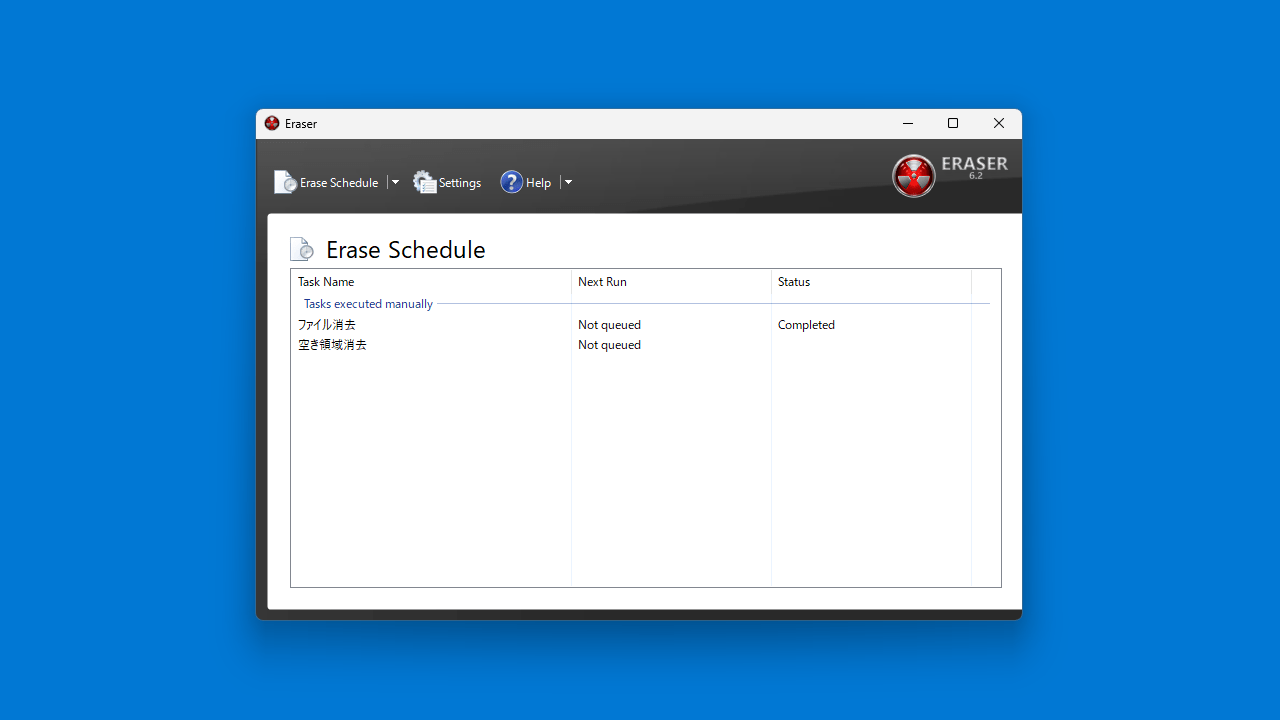
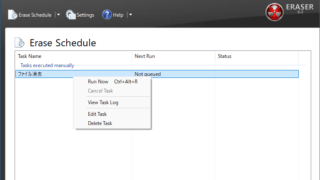
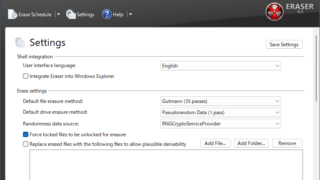
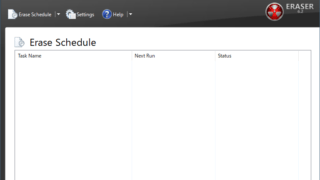
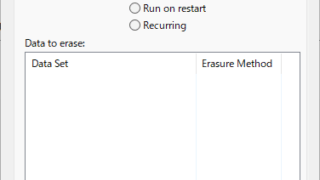
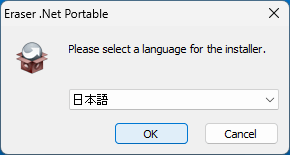
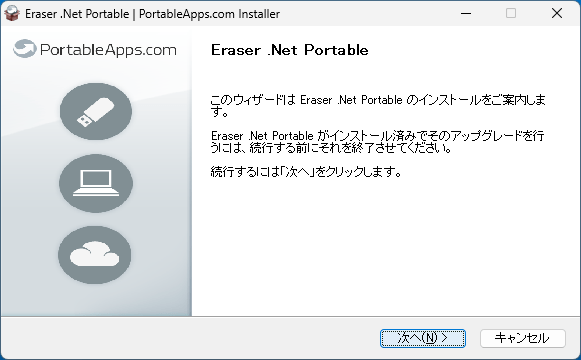
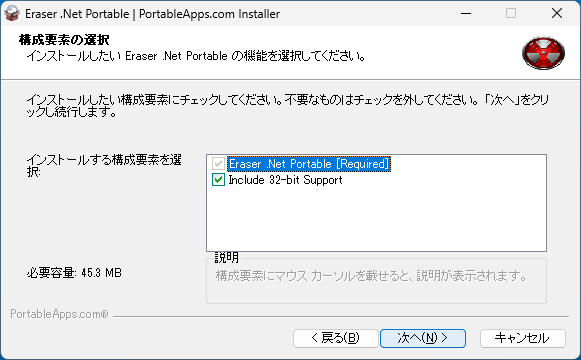
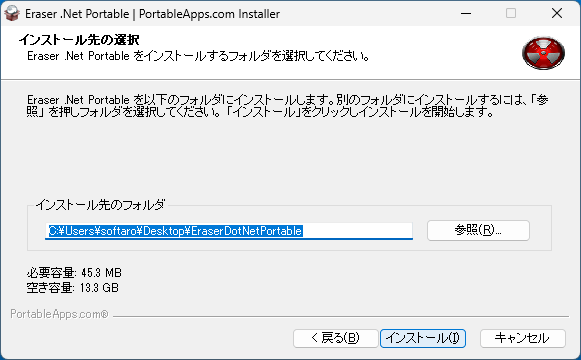
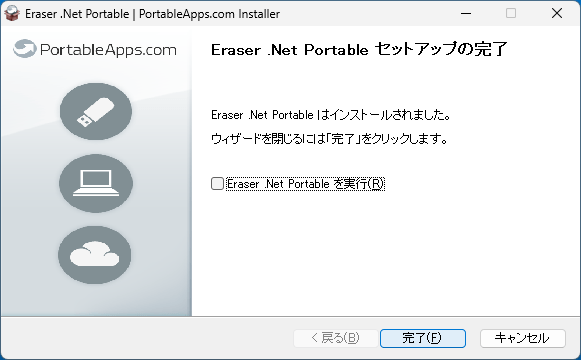
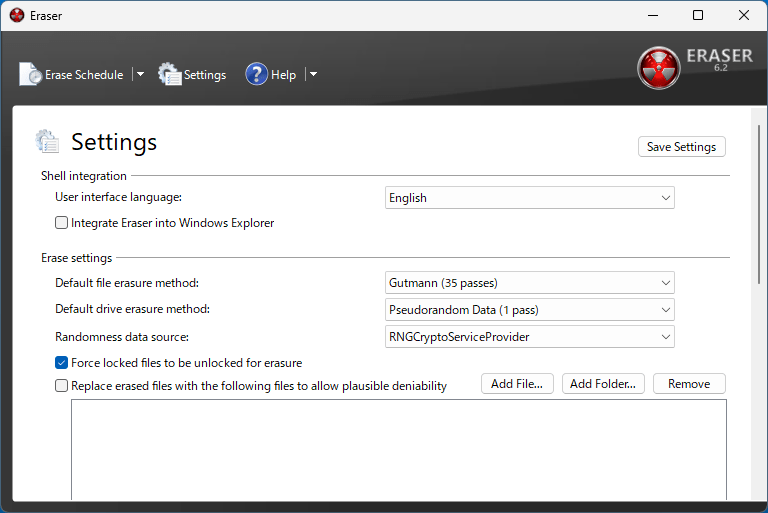
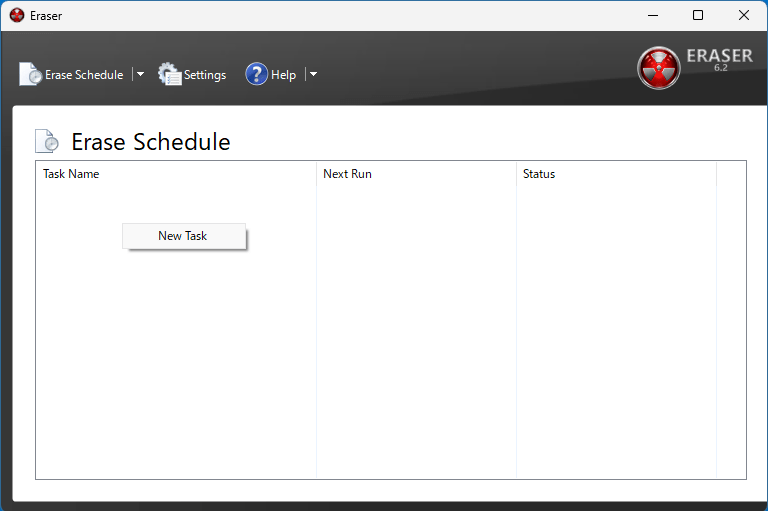
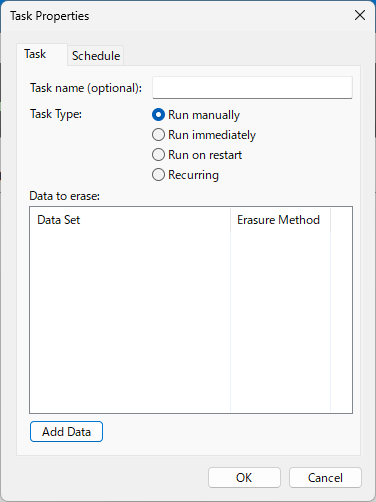
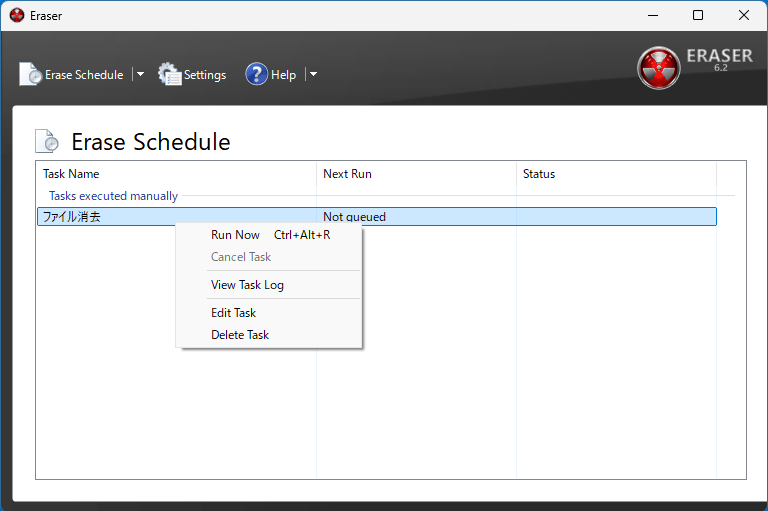
Eraser .Net Portable は、どなたでも無料で利用できます。